Sử dụng Chế độ trò chơi trên máy Mac
Chế độ trò chơi tự động ưu tiên hiệu suất của trò chơi để mang đến cho bạn tốc độ khung hình ổn định, mượt mà hơn cùng khả năng phản hồi trong trò chơi cải tiến.
Chế độ trò chơi tối ưu hóa trải nghiệm chơi trò chơi bằng cách cung cấp quyền truy cập có mức độ ưu tiên cao nhất vào CPU và GPU cho trò chơi, cũng như giảm mức sử dụng đối với các tác vụ trong nền. Ngoài ra, chế độ này còn tăng gấp đôi tốc độ lấy mẫu Bluetooth, giúp giảm độ trễ đầu vào và độ trễ âm thanh cho các phụ kiện không dây như bộ điều khiển trò chơi và AirPods.
Bật Chế độ trò chơi
Chế độ trò chơi sẽ tự động bật khi bạn sử dụng các bước sau để xem trò chơi ở chế độ toàn màn hình:
Di chuyển con trỏ qua ở góc trên bên trái của cửa sổ trò chơi.
Chọn Chuyển sang toàn màn hình từ menu hiển thị.
Khi bạn vào chế độ toàn màn hình theo cách này, sẽ hiển thị trong thanh menu. Bạn có thể sử dụng menu này để xác nhận rằng Chế độ trò chơi đã được bật cho trò chơi.
Tắt Chế độ trò chơi
Chế độ trò chơi tự động tắt khi bạn dừng xem trò chơi ở chế độ toàn màn hình.
Bạn cũng có thể tắt Chế độ trò chơi khi trò chơi vẫn ở chế độ toàn màn hình: Từ trong thanh menu, hãy chọn Turn Game Mode Off (Tắt chế độ trò chơi). Tính năng này vẫn sẽ tắt cho đến khi bạn bật lại, ngay cả khi bạn thoát và mở lại trò chơi.
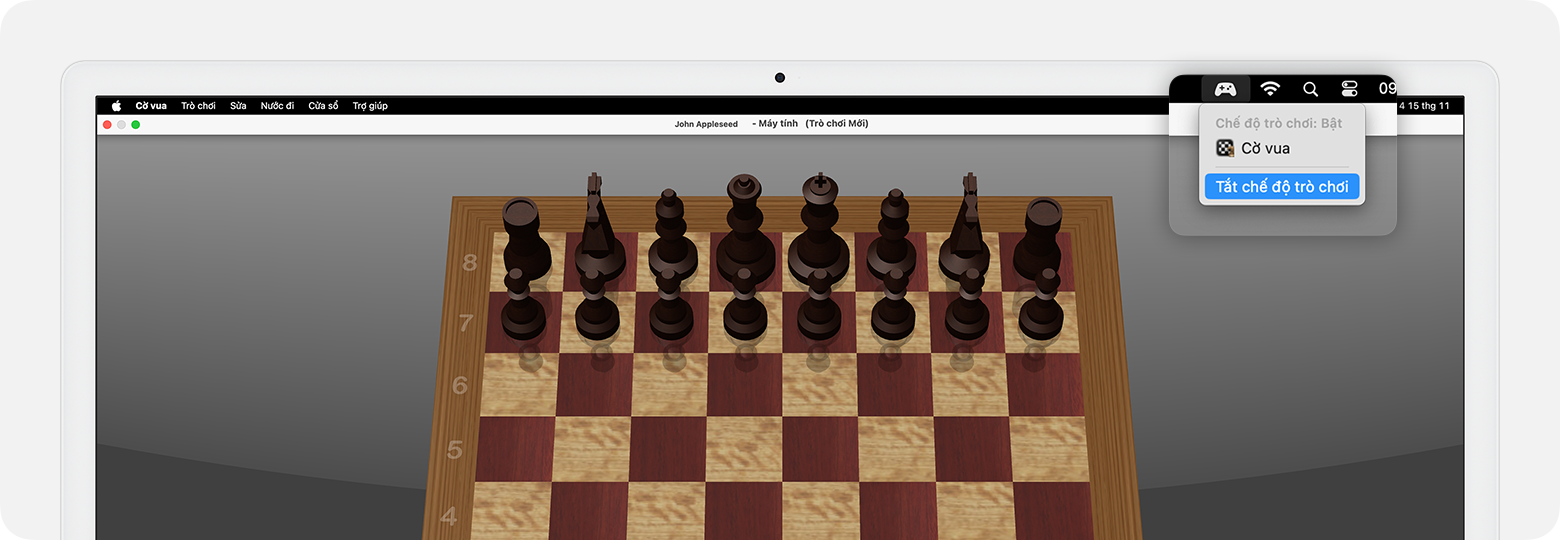
Tìm hiểu thêm
Tìm hiểu cách kết nối bộ điều khiển trò chơi không dây với máy Mac.
Để lọc các thông báo và giảm sự phân tâm trong khi chơi trò chơi, bạn có thể thiết lập chế độ Tập trung, như vậy, mỗi khi bạn kết nối bộ điều khiển chơi trò chơi không dây thì chế độ sẽ bật.